Cómo añadir un puerto EpsonNet Print en Windows
EpsonNet Print es una utilidad que permite la impresión de punto a punto en dispositivos Epson conectados por una red TCP/IP. Siga las instrucciones a continuación para agregar un añadir de impresión EpsonNet en Microsoft Windows.
Haga clic aquí para descargar EpsonNet Print.
- Abra Dispositivos e impresoras, para obtener instrucciones sobre cómo hacerlo, haga clic aquí.
- Busque y haga clic con el botón derecho en el icono de la impresora Epson en la carpeta Dispositivos e impresoras y haga clic en Propiedades de la impresora..
-
Haga clic en la pestaña Puertos.
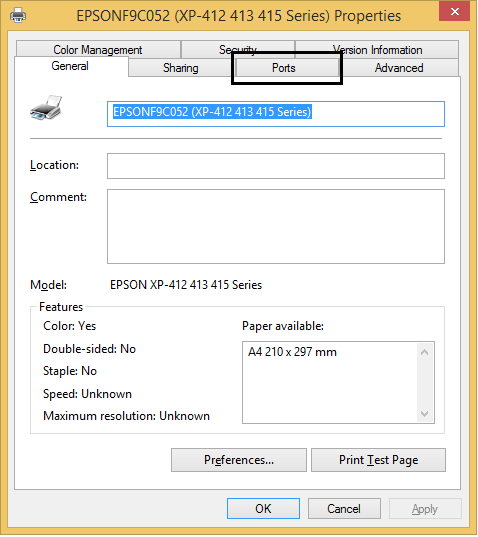
-
En Puertos, haga clic en Agregar puerto.
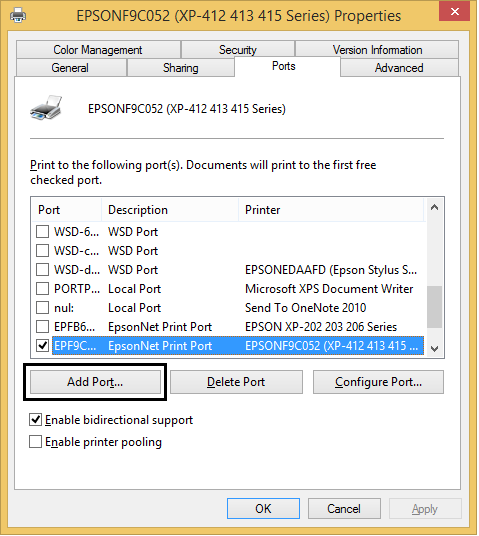
-
La ventana Puertos de impresora aparecerá con una selección de puertos para agregar, haga clic en EpsonNet Print Port de la lista y, a continuación, haga clic en Nuevo puerto.
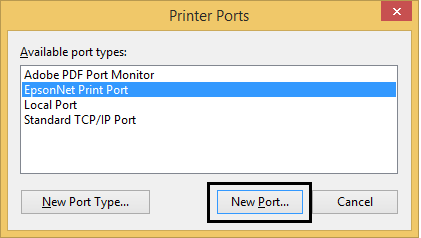
-
Aparecerá el Asistente para añadir puerto de impresión EpsonNet, que muestra una lista de impresoras detectadas en la red. Seleccione el modelo de impresora de la lista y, a continuación, haga clic en Siguiente. Si el dispositivo de destino no está en la lista, haga clic en Buscar de nuevo.
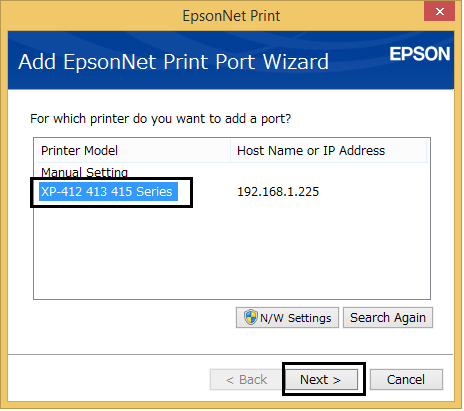
-
Se mostrará el resumen del dispositivo y el puerto, el tipo de puerto predeterminado es Dirección IP (Auto), esto se puede cambiar según sea necesario. Haga clic en Finalizar.
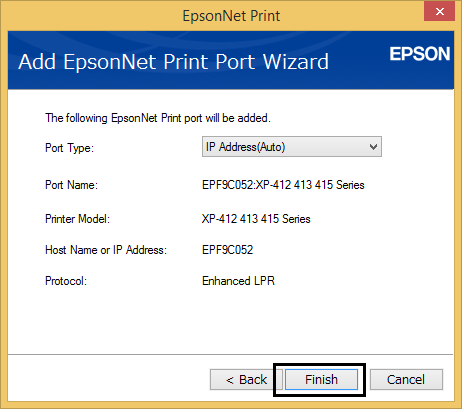
-
Volverá a la ventana Puertos de impresora, haga clic en Cancelar.
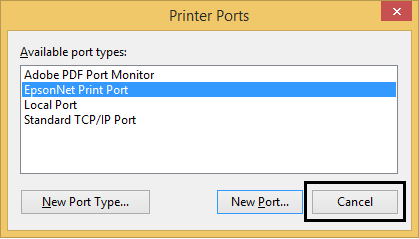
-
En la ventana Puertos, el puerto ahora tendrá marcada la casilla al lado de él, haga clic en Aplicar.
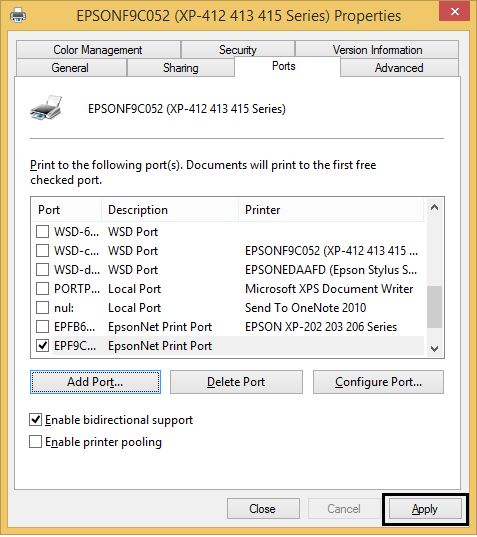
- El controlador de impresora ahora está configurado, intente imprimir una página de prueba para probar el puerto. Haga clic aquí para averiguar cómo imprimir una página de prueba en Microsoft Windows.
|
Si no tiene la opción de EpsonNet Print Port, esto significa que EpsonNet Print no se ha instalado. Recomendamos descargar EpsonNet Print desde el sitio web de soporte de Epson. |